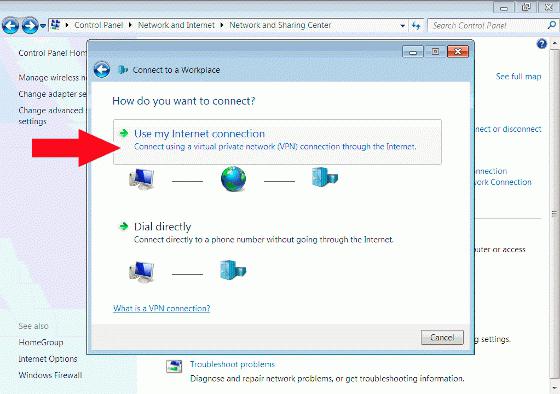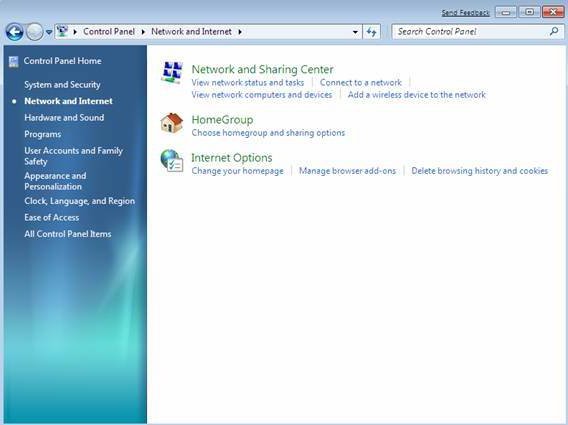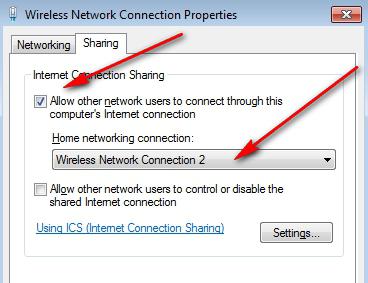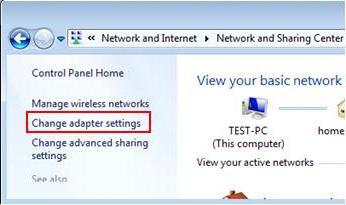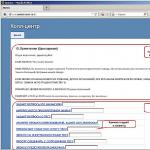インターネットがWindowsに接続しない7. Windowsを再インストールした後にインターネットに戻る:ネットワークへの直接接続を設定する
インターネットに接続されていないので普及しているWindows 7は、通常の目立たないシステムに変わります。 しかし、その独特な点は、世界中のどこにいてもネットワークへのアクセスを利用できることです。 どのようにWindows 7上で、どのタイプの接続が使用されているかを判断する必要があるかどうか尋ねる。
一般設定
インターネットをWindows 7に接続する前に、モデムをコンピュータに接続する必要があります。 どのタイプのデバイスが使用されているかにかかわらず、一般的な設定は同じに設定されます。 したがって、インターネットサーフィンのためのスイッチを選択すると、コンピュータの機能に焦点を当てます。 たとえば、Wi-FiはすべてのPCで動作するわけではなく、3Gモデムがアパートメント内の信号を常にうまく捕えるとは限りません。
コントロールパネル
ネットワーク設定モードに入るには、コントロールパネルタブを開く必要があります。 これは[スタート]メニューにあります。 "Windows 7でインターネットを設定する方法"という質問には、 "ネットワークとインターネット"、 "ネットワークと共有センター"のタブが必要です。
新しい接続
特定のモデムを接続する必要があるため、「新しい接続の設定」に問題がある可能性があります。 たとえば、携帯電話事業者(3Gモデム)の「ホイッスル」の所有者は、単にデバイスに接続し、ドライバを自動起動し、静かにインターネットを使用することができます。 しかし、彼が正しく構成されている場合のみ。 そうでない場合は、Windows 7での関連性が失われないかどうかの問題です。
3Gモデム
破損していない "ホイッスル"(使用のために店内で適切に準備されていなかったもの)が数回のクリックで接続されます。 これを行うには、「電話接続を設定する」を選択します。 次に、モデムがポートに接続されているのを確認する必要があります。 ダイヤルされた番号を入力する必要があります(各オペレータには独自の番号が付いていますが、通常はデバイスの手順に登録されています)。その後、「デバイスは使用可能です」という銘が表示されます。 つまり、あなたはワールドワイドウェブのサービスを利用することができます。
高速接続
インターネット用ドライバ(Windows 7)は必要ありません。 彼らはすでにオペレーティングシステム自体にあり、あなたは単にデバイスを接続する必要があります。 「インターネット接続」(リストの最初)を選択します。 このオプションはADSLのようなモデムに適しているので、無線で高速でなければならないことに注意してください。 PPPoE(高速)接続を選択してください。 インターネットサービスプロバイダ(Rostelecomなど)が提供するユーザー名とパスワードを入力する必要があります。 インターネットを設定する前に知っておく必要があるすべてのデータ。 Windows 7では、他のバージョンの場合と同様に、パスワードとログインなしでWebに接続することはできません。 接続に成功すると、デスクトップにショートカットが表示され、常に手元にあるか、トレイに最小化されたアイコン(画面の下部にある時計の近くのオンスクリーンメニュー)を使用することができます。
Wi-Fiセットアップ
ワイヤレスインターネットの使用は、特にWindows 7などのオペレーティングシステムを使用しているパーソナルコンピュータのユーザーにはよく知られています.Wi-Fi経由でインターネットを設定することは難しくありません。 現代のコンピュータには通常、信号受信機が内蔵されています。 彼を捕まえるには、次のものが必要です。
- ルータをオンにして、すべての機能が動作するかどうかを確認します(デバイスの手順に記載されている簡単な技術的な手順)。
- コンピュータ上で、トレイを開き、タブを開きます。 使用可能な新しい接続に注意してください(ルータをオンにする前にそれはそうではありませんでした)。 名前は、デバイス名またはサービスプロバイダによって異なる場合があります。
- [接続]ボタンをクリックします。 ISPから提供されているWi-Fiパスワードを入力します。
- 「自動的に接続する」にチェックを付けることができます。
- 接続を確認してください。
システムコンピュータユニットの一部のモデルは、Wi-Fi接続をサポートしていません。 ルータに接続しないという危険性があるので、指示のすべての点を慎重に検討する必要があります。 さらに、新しいモデルは、通常のイーサネットケーブルなしですでに製造されています。
作業のためのブラウザ
Windows 7オペレーティングシステムをリリースしたMicrosoftは、標準のInternet Explorerブラウザの新しい改良版を作成してユーザーの世話をした。 更新にもかかわらず、その作業は非常に困難です。 Windows 7の「Internet Explorer」は、ネットワークに接続した後すぐに更新することも、ブラウザを他のブラウザ(Google Chrome、Amigo、Mozila、Yandexブラウザなど)に変更することもできます。 多くの点で、インターネットの速度はプロバイダだけでなく、それを使用するプログラムにも依存しています。 Webからのデータ転送が非常に高速であっても、標準ブラウザは非常に高速ではありません。
考えられる問題
すべての手順が完了し、インターネットが機能しない場合は、いくつかの理由が考えられます。 たとえば、ワイヤレスアダプタがないか、ワイヤレスアダプタが無効またはブロックされているため、Wi-Fiが接続されないことがあります。 あなたのコンピュータのデバイスマネージャーを見れば、その可用性をチェックすることができます。 インストールされているファイアウォールまたはウイルス対策ソフトウェアが通過させないため、有線接続が機能しないことがあります。 これらのプログラムは、Webへの新しいアクセスをコンピュータのセキュリティリスクとして検出できるため、すべての設定を確認してください。 いくつかの機能を無効にするだけで、オンラインになった後、再び有効にする必要があります。 ユーザーは、パスワードを記入して機器を設定するときにログインするときに、データを誤って入力することがあります。
もう1つの方法は、他のコンピュータでデバイス自体を確認することです。 モデムまたはルータが損傷して動作しない可能性があります。 ここでは何もできません。プロフェッショナルなPCユーザーに問い合わせるか、ISPに問い合わせてください。
結論
Windows 7でインターネットに接続する前に、装置の動作を確認してください。 次に、デバイスを設定するためのすべての手順を実行します。 すべてがうまくいれば、ウェブサーフィンを楽しんでください。 接続できない場合は、考えられる問題(たとえば、接続番号の誤り、パスワードまたはログインのエラー、上記のその他の理由)を修正してください。 自己調整が不可能な場合は、専門家に連絡することは不合理ではありません。
OS Windowsを再インストールするたびに、プログラムを再インストールしてドライバをインストールする必要があります。 ほとんどのハードウェアはこれらのドライバに依存していますが、ルータも例外ではありません。 したがって、Windowsを再インストールした後、通常の動作状態でグローバルネットワークに戻るためには、いくつかの簡単な手順を実行する必要がありますが、それにはかなりの注意が必要です。 この件についてお手伝いするために、この記事を準備しました。この記事では、正しく行う方法を詳しく説明しました。
直ちに、Windows 7の例を使用してインターネットを再インストールされたオペレーティングシステムに接続するように予約してください。このプロセスがこのOSでどのように実行されたかを理解した後で、他のより現代的なバージョンでこれらの手順を簡単に繰り返すことができます。
今日我々は見る:
接続チェック
通常のルータを使用している場合、あなたはインターネットを返すことができないので、あなたは非常に幸運です。 原則として、真正なルータの開発者は、必要なソフトウェアをデバイスにダウンロードします。必要なのは、ルータをPCに接続するだけです。その後、ドライバはユーザーの介入なしにインストールされます。 ローカルネットワーク接続がアクティブであることを確認するだけです。
したがって、Windowsが再インストールされます。 パスに従う スタート – コントロールパネル – ネットワークと共有センター.
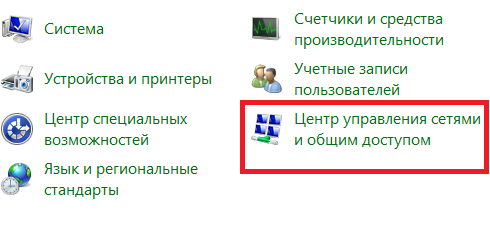
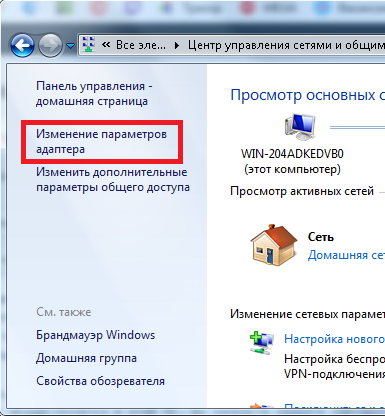
ローカルネットワーク接続がアクティブであることを確認します。 この場合、ローカル接続アイコンの下に " ネットワーク"と使用されるネットワークカードのモデル。 これが起こらない場合は、「薪」を入れてください。
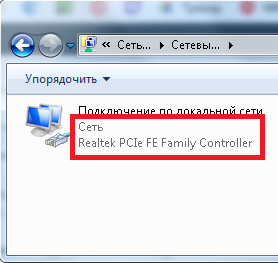
ネットワークドライバのインストール
もちろん、ドライバをインストールするとは、あらかじめ用意されたドライバを持っているか、インターネットにアクセスしてドライバをダウンロードしたことを意味します。 しかし、今日はグローバルネットワークを返そうとしているだけなので、2番目の選択肢は私たちには合いません。 この問題の重要なステップは、ドライバを事前に入手して、再インストールされたWindowsに安全にインストールできるようにすることです。
ここでは、便利なユーティリティは必要ありません。 ドライバパックソリューションこれには多数のドライバーとさまざまな機能のセットが含まれています。
- インストールのためにドライバを個人的に選択する能力。
- アップデートに必要なソフトウェアの自動検出。
- 常に補足されたドライバーの基盤。
- 広告や不要な不要なソフトウェアはありません。
あなたはこのユーティリティについてもっと読むことができます。 。 添付ファイルをダウンロードするリンク。
ところで、「Windows」を再インストールした後にドライバを「強制終了しない」方法のもう1つの簡単な解決策は、PC上で利用可能なドライバのバックアップコピーを作成することです(ネットワークドライバを含む)。 我々はこれについて話した 。 また、Windowsを再インストールした後で、PCにドライバを保存する方法を学ぶことができます。
上記のいずれにも該当しない場合は、ローカルネットワークの設定が失われ、新しい接続を作成することですばやく解決されます。 Windows 7でこれを行う方法を理解しましょう。
新しいネットワーク接続を作成する方法
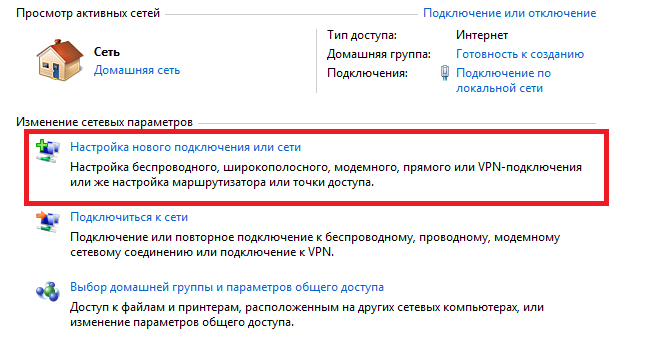
上記の手順をすべて完了している場合は、時計の近くのトレイに、接続ステータスを示すアイコンが次の形式で表示されます。
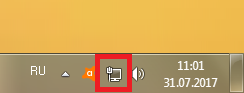
アイコンをクリックすると、ネットワークの名前とPCがインターネットにアクセスできることを示すメッセージが表示されます。 それ以外の場合は、手順を繰り返し、間違った箇所を理解する必要があります。

気づかなかったかもしれません...
インターネットを復元しようとした後に「すべての面で」障害が発生した場合は、ルータのワイヤとすべてのレースに欠陥がないかどうかを確認することをお勧めします。 おそらく、Windowsを再インストールする前であっても、それでもグローバルネットワークとの接続が失われていることに気づかなかったでしょう。 また、コンピュータのネットワークカードに障害がある可能性もあります。 私たちはあなたをお勧めします:

たぶん問題はこれらの詳細に隠されているかもしれません。
上記の手順を使用して、あなたの行動にエラーがないかチェックし、コメント内のこのトピックに関する質問をして、迅速に対応し、詳細な答えを出すことができます。
私が投稿したユーザーLekssIconのリクエストで windows 7でのPPPoE作成マニュアル.
[スタート]ボタンを押し、表示されたメニューで項目を選択します コントロールパネル.
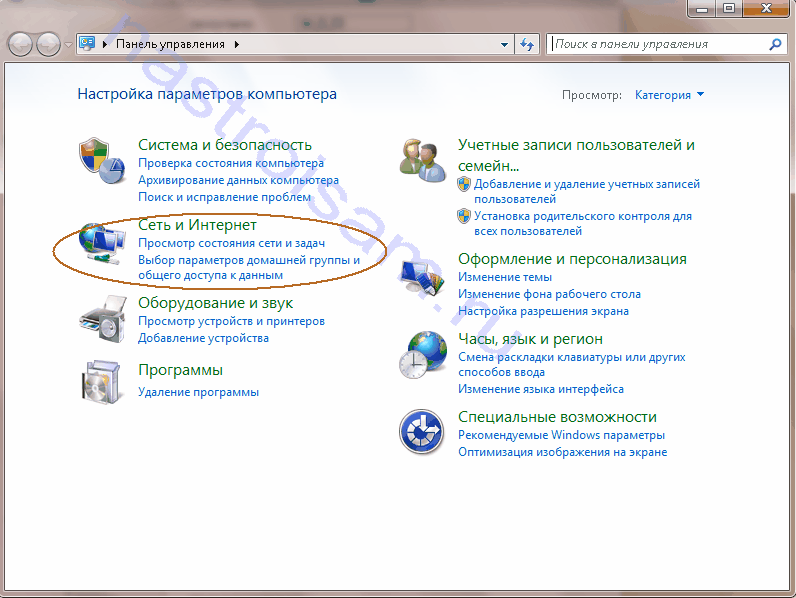
ここでは、アイテムに興味があります ネットワークとインターネットすなわち、副題。
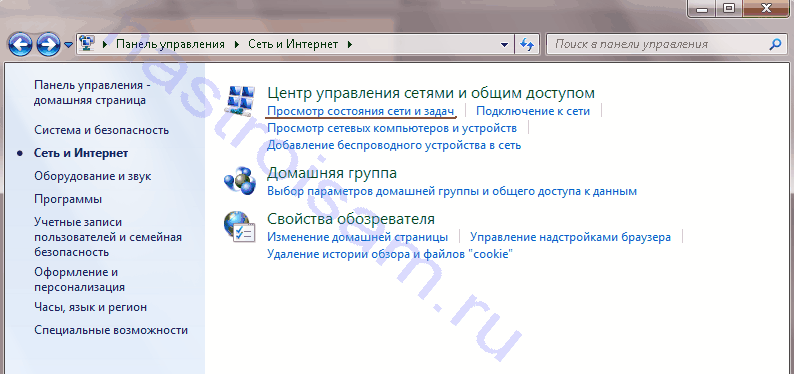
もしあなたがそのセクションに行ったら ネットワークとインターネット、ネットワークと共有センターを選択し、もう一度サブアイテムを選択する必要があります ネットワークの状態とタスクを表示する.
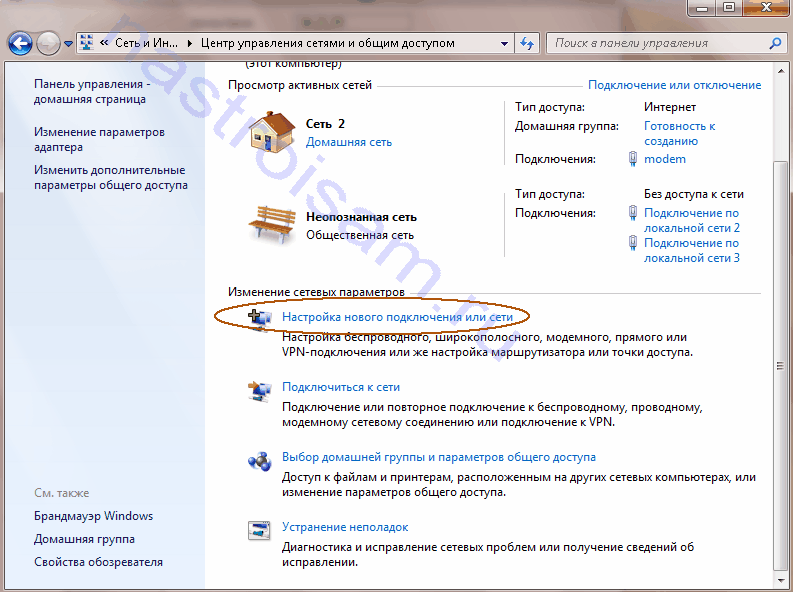
私たちは私たちのネットワークとオペレーティングシステムの主要なネットワークパラメータのコントロールセンターの計画を開きました。 高速接続を作成するには、そのリンクをクリックします。 新しい接続またはネットワークを設定する.
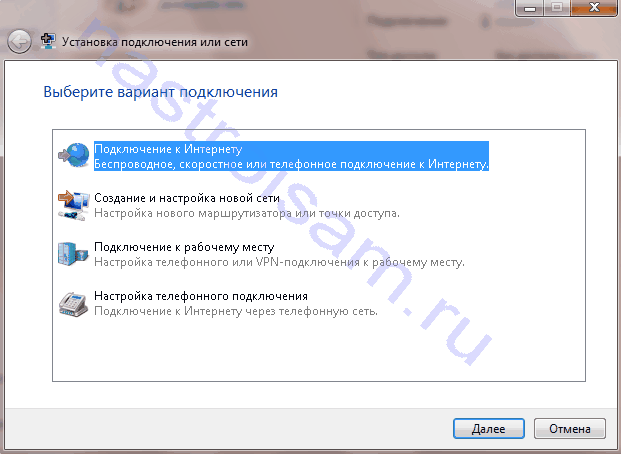
ダイアログボックスで、項目を選択します。 インターネット接続プッシュ 次へ.
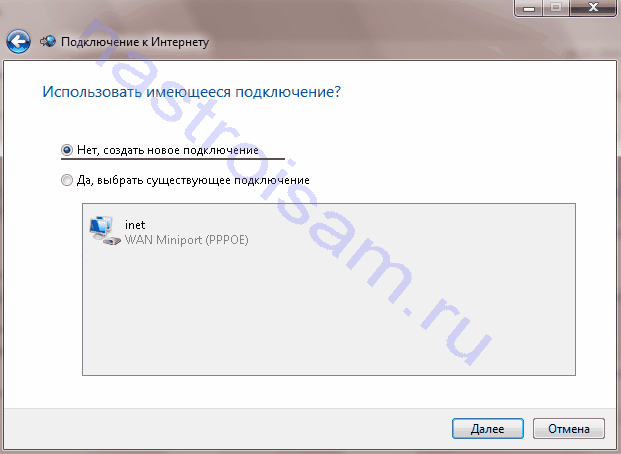
すでに接続を作成している場合、システムは既存の接続を使用することを提案することがあります。 =)で与えないでください。 アイテムを選択: いいえ、新しい接続を作成します。プッシュ 次へ.
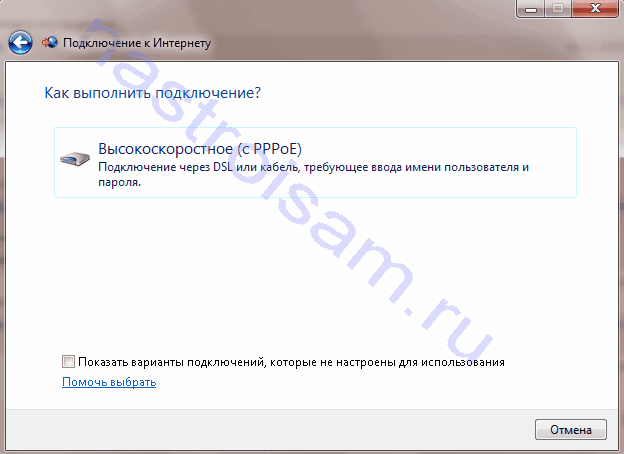
選択する 高速(PPPoE) 接続
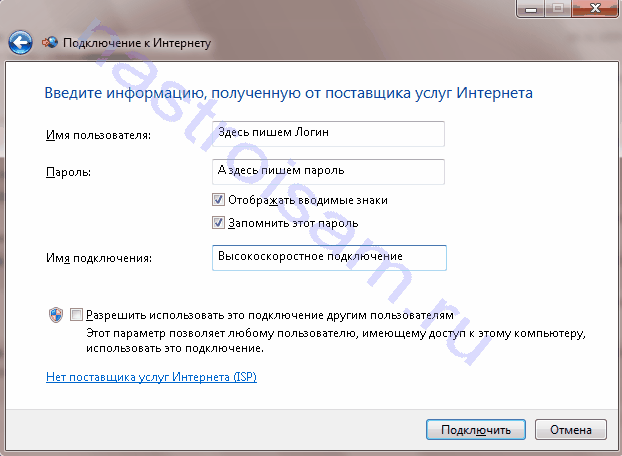
今すぐ慎重に入る必要があります ユーザー名 と パスワード インターネットにアクセスする。 チェックボックスをオンにしてください。 このパスワードを記憶する。 また、ご希望の場合は、変更することができます 接続名 あなた自身で 編集後、ボタンを押します 接続する.
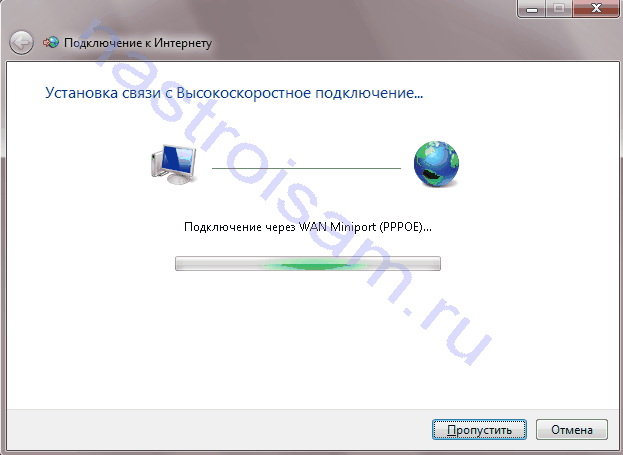
サービス PPPoE 既定では、すぐに接続を確立しようとします。 必要がない場合は、ボタンを押してください。 スキップ.

接続を作成する手順が完了しました。ボタンを押します 閉じる。 接続が作成されました。 利便性のために、私はあなたのデスクトップに作成することをお勧めします ショートカット 迅速な接続のために。 これを行うには、右側のパネルの[ネットワークと共有センター]で、アイテムを選択します アダプターの設定を変更する.
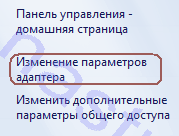
使用可能なネットワーク接続の中で、モデムのアイコンと文字列との接続を探しています。 WANミニポート(PPPOE) 説明の中で。
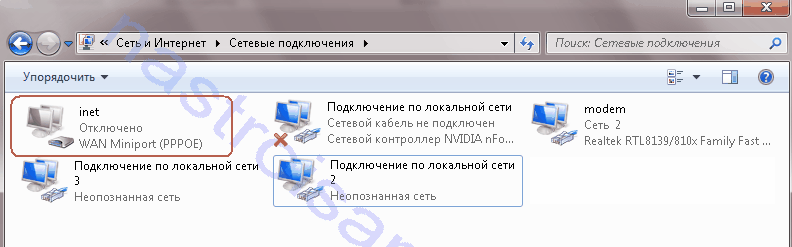
マウスの右ボタンでクリックし、メニューの項目を選択します ショートカットを作成する。 システムは、接続にショートカットを作成できないことを誓い始め、デスクトップ上に作成することを提供します。これはまさに私たちが必要とするものです。 プッシュ はい。 それで、私たちは接続を作成し、それをデスクトップ上のショートカットに持って来ました - 今あなたは働くことができます。